Bạn đang sử dụng máy tính acer win10 , và trong quá trình làm việc bạn cần chụp màn hình máy tính để có thể lưu lại những ý quan trọng, những hình ảnh chi tiết nhất. Hãy liên hệ với Limosa thông qua hotline 1900 2276 , chúng tôi sẽ hướng dẫn bạn cách chụp màn hình laptop acer win10 cực kỳ đơn giản.

MỤC LỤC
- 1. Dùng tổ hợp phím window shift S chụp màn hình laptop acer win10
- 2. Cách chụp màn hình Laptop Acer win 10 với Snipping Tool
- 3. Cách chụp màn hình Laptop Acer win 10 với phần mềm Snip & Sketch
- 4. Cách chụp màn hình laptop acer win 10 bằng công cụ lightshot
- 5. Cách chụp màn hình laptop acer win 10 bằng ứng dụng Snagit
- 6. Cách chụp màn hình laptop acer win 10 sử dụng tổ hợp phím Windows + Print Screen
1. Dùng tổ hợp phím window shift S chụp màn hình laptop acer win10
Bạn đọc hãy lưu lại ngay cách chụp màn hình laptop Acer win10 bằng tổ hợp phím dưới đây . Limosa đảm bảo sẽ giúp bạn tiết kiệm tối đa thời gian chụp màn hình hiệu quả. Hãy thực hiện các bước như sau nhé:
Bước 1: Thực hiện nhấn chọn cùng lúc tổ hợp phím Windown + Shift + S.
Bước 2: Đến đây , màn hình máy tính sẽ xuất hiện biểu tượng dấu cộng, và bạn chỉ cần dùng biểu tượng đó kéo chụp màn hình mà bạn muốn chụp.
2. Cách chụp màn hình Laptop Acer win 10 với Snipping Tool
Ngoài ra, Snipping Tool cũng là một cách chụp màn hình laptop Acer win10 cực xịn sò và hữu ích. Hãy cùng theo dõi các bước thực hiện dưới đây nhé:
Bước 1: Bật tab chứa màn hình tại phần mà bạn đang cần chụp > Tiếp đến nhấn chọn tổ hợp phím Alt + Ctrl + S để thực hiện mở ra giao diện app Snipping Tool > Bạn sử dụng chuột để di chuyển tới phần mà bạn cần chụp.
Bước 2: Tiến hành các bước chỉnh sửa hình ảnh vừa được chụp lại theo ý thích nhờ các công cụ tiện ích đã sẵn có.
Bước 3: Tiếp theo, các bạn sẽ chọn một trong các sự lựa chọn chẳng hạn như:chia sẻ, lưu vào máy tính hay sao chép lại là hoàn thành.
Bước 4: Tới bước này, hãy mở lên ứng dụng Paint > Nhấn tổ hợp phím Ctrl + V để dán hình ảnh vừa chụp và chỉnh sửa lại theo nhu cầu.

3. Cách chụp màn hình Laptop Acer win 10 với phần mềm Snip & Sketch
Cách chụp màn hình laptop Acer win 10 thông qua ứng dụng Snip & Sketch cũng được rất đông đảo người dùng ưa chuộng và sử dụng rộng rãi. Hãy cùng Limosa khám phá ngay những bước đơn giản sau đây của mình để nắm được cách thực hiện:
Bước 1: Ban đầu mở trình duyệt tìm kiếm nằm ở thanh công cụ như cốc cốc hoặc google chrome của máy tính lên > Thực hiện tìm ứng dụng Snip & Sketch rồi khởi động đến khi nó lên.
Bước 2: Tiến hành bấm chọn nút New > Nhấn chọn những chế độ chụp theo ý thích của bạn rồi bắt đầu thực hiện.
Bước 3: Bạn sử dụng tổ hợp phím Ctrl + S , ngoài ra có thể nhấn vào nút Save trên ứng dụng để lưu lại hình ảnh vừa chụp > Lựa chọn thư mục mà các bạn cần lưu trữ ảnh vào là xong.
4. Cách chụp màn hình laptop acer win 10 bằng công cụ lightshot
Bên cạnh các cách chụp màn hình laptop acer win10 kể trên người dùng có thể áp dụng công cụ hỗ trợ đó là Lightshot. Lightshot được biết đến là công cụ chụp màn hình thông dụng. Cùng theo dõi các bước thực hiện dưới đây nhé :
Bước 1: Truy cập vào trình duyệt , tìm kiếm ứng dụng lightshot và tiến hành cài đặt ứng dụng về.
Bước 2: Khi đã hoàn tất quá trình cài đặt, bạn tiếp tục vào trang mà bạn muốn chụp màn hình -> Sau đó bạn nhấn phím PrtScr để tiến hành chụp màn hình máy tính.
Bước 3: Sau khi đã chụp xong chỗ cần chụp, sẽ có công cụ sao chép hoặc lưu lại hình ảnh vừa chụp ở phía dưới, bạn chỉ cần nhấn vào là được.
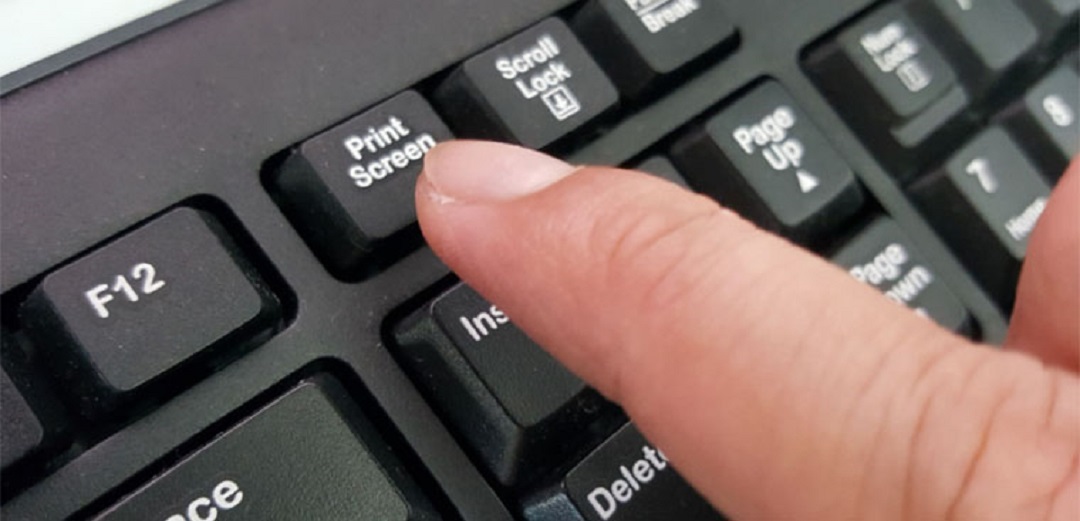
5. Cách chụp màn hình laptop acer win 10 bằng ứng dụng Snagit
Một ứng dụng mà bạn không thể bỏ qua đó là ứng dụng Snagit để chụp lại màn hình máy tính một cách cực kỳ đơn giản. Cách thực hiện như thế nào? Cùng theo dõi các bước thực hiện sau đây nhé:
Bước 1: Đầu tiên, hãy nhấn vào biểu tượng Snagit ở trên cùng màn hình của máy tính => Sau đó tiếp tục nhấn vào biểu tượng chụp lại màn hình.
Bước 2: Tiếp đến, thì lúc này tính năng chụp ảnh màn hình máy tính sẽ hiện ra, bạn chụp ảnh bằng cách kéo chuột để định vị kích cỡ ảnh muốn chụp. Sau khi kéo xong thì nhả chuột ra.
Bước 3: Khi này, phần mềm Snagit sẽ tự động chuyển bạn sang thư mục “Snagit Editor” để tiến hành chỉnh sửa và thiết lập lại một vài thông số bức ảnh vừa chụp
Bước 4: Sau khi đã hoàn tất quá trình chỉnh sửa thì nhanh trí lưu ảnh lại (bạn có thể lưu bức ảnh của mình bằng 2 chế độ đó là “Save” và “Save as”)
Bước 5: Khi đã lựa chọn định dạng file save xong. Lúc này, một cửa sổ “save as” sẽ hiện ra và yêu cầu bạn lựa chọn thư mục để lưu trữ và định dạng file ảnh.
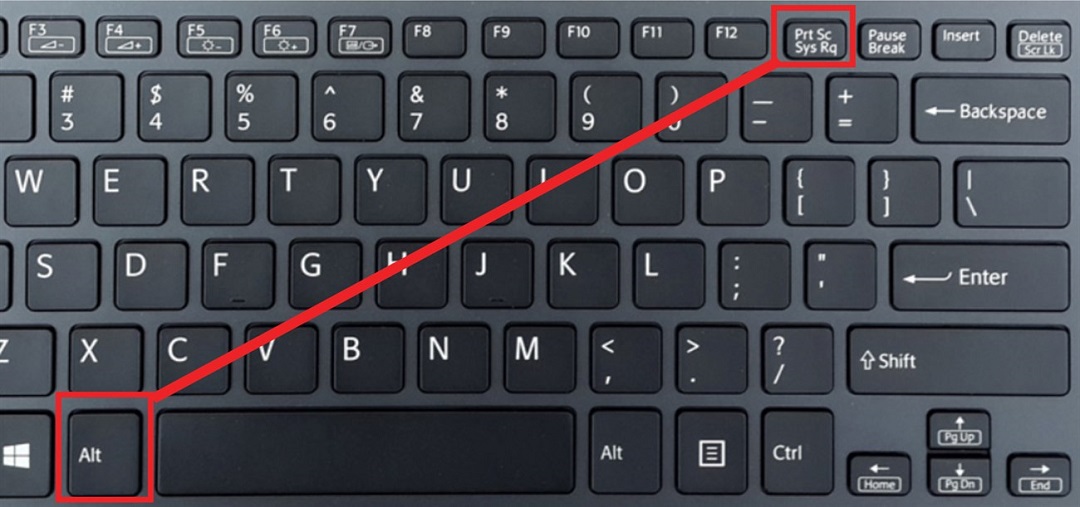
6. Cách chụp màn hình laptop acer win 10 sử dụng tổ hợp phím Windows + Print Screen
Ngoài ra, cách sử dụng tổ hợp phím Windows + Print Screen là một cách chụp màn laptop Acer Win 10 khá đơn giản. Công dụng của nó là giúp bạn ghi lại hình ảnh của toàn màn hình tại thời điểm nhấn. Khi đã chụp xong, ảnh sẽ được tự động lưu lại thư mục mặc định của thiết bị.
Qua bài viết trên đây của công ty Limosa đã cung cấp đầy đủ cách chụp màn hình laptop acer win 10 cho bạn đọc. Nếu có bất kỳ thắc mắc nào liên quan đến vấn đề này, bạn có thể liên hệ đến Limosa qua HOTLINE 19002276 – 0933 599 211, chúng tôi luôn sẵn sàng tư vấn và hỗ trợ một cách nhanh chóng.
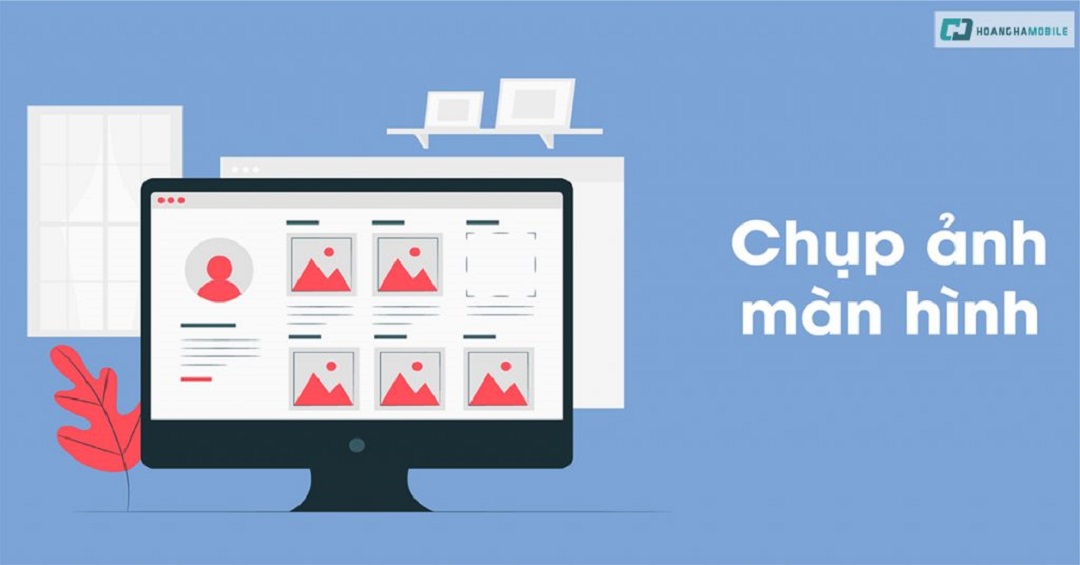
 Thời Gian Làm Việc: Thứ 2 - Chủ nhật : 8h - 20h
Thời Gian Làm Việc: Thứ 2 - Chủ nhật : 8h - 20h Hotline: 1900 2276
Hotline: 1900 2276




